Jak odzyskać usunięte przypomnienia na iPhone
Autorstwa Adela D. Louie, Ostatnia aktualizacja: 24 grudnia 2019 r
Dzisiaj porozmawiajmy jak odzyskać przypomnienie na iPhonie.
Problem: „Dałem się ponieść emocjom i przez pomyłkę usunąłem sporo przypomnień. Ponieważ zaktualizowałem kopię zapasową iCloud, pomyślałem, że przywrócę ją z ostatniej kopii zapasowej.
Jednak po zakończeniu przywracania wygląda na to, że przypomnienia nie są archiwizowane / przywracane. Czy istnieje sposób na odzyskanie przypomnień na iPhonie? ”
Tworzenie, ustawianie i planowanie przypomnień na telefonie iPhone może bardzo pomóc w otrzymywaniu przypomnień o każdej ważnej czynności wykonywanej w ciągu dnia. Ale co jeśli jedno lub wszystkie przypomnienia nagle znikną z telefonu?
iOS to potężny system operacyjny, który służy jako wyłączny szkielet wszystkich urządzeń Apple, ale nawet przy tego rodzaju technologii może mieć również przypadki nagłej utraty danych.
W przypadku usuniętych przypomnień pierwszą możliwą przyczyną, na którą możemy się przyjrzeć, jest przywrócenie iPhone'a do domyślnych ustawień fabrycznych w celu rozwiązania innego problemu.
Przywrócenie domyślnych ustawień fabrycznych spowoduje usunięcie wszystkich danych i plików przechowywanych w telefonie iPhone. Możliwe jest również, że wykonanie aktualizacji do iOS 11 mogło spowodować ten problem, ponieważ niektórzy użytkownicy zauważyli, że w wyniku tej aktywności wystąpiły problemy z brakującymi plikami z urządzeń iPhone.
Najgorszy przypadek, który może się zdarzyć, gdy urządzenie Apple automatycznie zsynchronizuje się z kontem iCloud. W takim przypadku, gdy przypomnienia zostaną usunięte z telefonu, a telefon uruchomi następną automatyczną synchronizację z iCloud, te same przypomnienia zostaną również usunięte z iCloud.
Odkrycie, że wszystkie przypomnienia zostały usunięte, może z łatwością zrujnować Twój dzień, zwłaszcza jeśli jesteś zapracowanym człowiekiem i nie masz czasu na ponowne odtworzenie tych przypomnień z tymi samymi szczegółami, które poprzednio miały.
Jedynym rozwiązaniem tego jest przywrócenie usuniętych przypomnień z powrotem do iPhone'a poprzez przywrócenie plików kopii zapasowej z iCloud, przy użyciu ich własnego narzędzia do ich przywrócenia.
Co zrobić, gdy przypadkowo usunięte przypomnienia na iPhonie?Przywróć utracone przypomnienia do iPhone'a za pomocą FoneDog Toolkit - iOS Data RecoveryPrzewodnik wideo: selektywnie odzyskuj usunięte przypomnienia z iPhone'a
Co zrobić, gdy przypadkowo usunięte przypomnienia na iPhonie?
Najczęstszą poprawką przywracania usuniętych przypomnień jest wykonanie ostatniej kopii zapasowej na iCloud.
Każde urządzenie iPhone wymaga posiadania konta Apple, ale nie wszyscy użytkownicy iPhone'a aktywują ustawienia kopii zapasowej i synchronizacji między telefonami a kontami iCloud.
Jeśli regularnie tworzysz kopie zapasowe całej zawartości telefonu na iCloud, możemy rozwiązać ten problem łatwiej i szybciej.

Aby przywrócić usunięte przypomnienia, zaloguj się do konta iCloud i przejdź do strony Ustawienia (tej z ikoną koła zębatego). Przewiń w dół do dolnej części strony i zobacz sekcję Zaawansowane, która zawiera listę opcji przywracania plików, kontaktów, kalendarzy, przypomnień i zakładek. W naszym przypadku wybierz „Przywróć kalendarze i przypomnienia".
Ponieważ to narzędzie oferuje przywracanie zarówno wydarzeń utworzonych z aplikacji kalendarza, jak i przypomnień, wszystkie bieżące informacje dotyczące udostępniania, ustawienia i zdarzenia zarejestrowane na telefonie iPhone zostaną usunięte lub anulowane, ponieważ przywracamy zarchiwizowaną wersję, która nie ma tych bieżących ustawień.
Ale Apple zarchiwizuje również bieżący kalendarz i informacje przypomnienia. Po prostu wybierz archiwum i kliknij „przywracać”, Aby rozpocząć synchronizację z powrotem na urządzeniu iPhone.
Większość ludzi może natychmiast rozwiązać ten problem, po prostu otrzymując ostatnią kopię zapasową swoich przypomnień z iCloud.
Jednak w przypadku osób, które nie wykonały jeszcze żadnej kopii zapasowej, odzyskanie utraconych przypomnień nie zostanie natychmiast rozwiązane. W tym przypadku pomogliśmy Ci za pomocą FoneDog Toolkit - Odzyskiwanie danych iOS!
Jest to profesjonalne narzędzie do odzyskiwania dla urządzeń iPhone, które zawiera instrukcje odzyskiwania utraconych danych, które zostały przypadkowo usunięte. To narzędzie pomoże Ci odzyskać usunięte przypomnienia iPhone'a.
Przywróć utracone przypomnienia do iPhone'a za pomocą FoneDog Toolkit - iOS Data Recovery
FoneDog Toolkit - iOS Data Recovery to aplikacja zaprojektowana, aby pomóc Ci w odzyskiwaniu różnych rodzajów danych, które nagle zgubiły się lub zostały usunięte z urządzenia iPhone.
Może przywracać pliki takie jak Łączność, zdjęcia, wideo, wiadomości tekstowych, iMessage, kalendarze, zakładki, przypomnienia, noty i inne więcej plików do urządzeń iPhone. Narzędzie ma trzy opcje odzyskiwania do wyboru - „Odzyskaj z urządzenia iOS","Odzyskaj z pliku kopii zapasowej iTunes"I"Odzyskaj z pliku kopii zapasowej iCloud".
Ta sekcja zawiera instrukcje dotyczące każdej opcji odzyskiwania, której należy przestrzegać.
Pobieranie przypomnień poprzez „Odzyskaj z urządzenia iOS”
Przywracanie usuniętych przypomnień za pomocą „Odzyskaj z urządzenia iOS”Naszego modułu odzyskiwania Zestaw narzędzi FoneDog - Odzyskiwanie danych iOS narzędzie będzie wymagało zainstalowania iTunes na komputerze lub laptopie. Jeśli jesteś gotowy, wykonaj następujące czynności:
Darmowe pobieranie Darmowe pobieranie
Krok 1: Uruchom i połącz.
Uruchom aplikację z komputera lub laptopa, a następnie podłącz do niej urządzenie iPhone.
Główny ekran oprogramowania pokaże, że podłączyłeś urządzenie.

Krok 2: Wykonaj skanowanie A.
Uruchom skanowanie, aby aplikacja mogła sprawdzić pliki w urządzeniu. Może także sprawdzać ślady plików, które zostały usunięte.
Pamiętaj, że iTunes otworzy się automatycznie po rozpoczęciu procesu skanowania. Nasze oprogramowanie wykryje, że iTunes przeszkadza - wystarczy zamknąć iTunes, aby mieć pewność, że nasze skanowanie będzie szybkie i bezpieczne dla naszych danych telefonu.
Krok 3: Pobierz przypomnienia.
Po zakończeniu skanowania wszystkie wyniki skanowania zostaną wyświetlone po lewej stronie okna aplikacji.
Wyniki są podzielone na kategorie według typu pliku - „Zdjęcia i filmy","Wiadomości i rejestr połączeń"I"Notatki i inne”. Ponieważ zamierzamy odzyskać usunięte przypomnienia, zlokalizuj „Przypomnienia”Pod„Notatki i inne".
Ta karta zawiera wszystkie przypomnienia - od bieżących po wszystkie usunięte przypomnienia. Po kliknięciu karty rozpocznij wybieranie notatek do odzyskania.
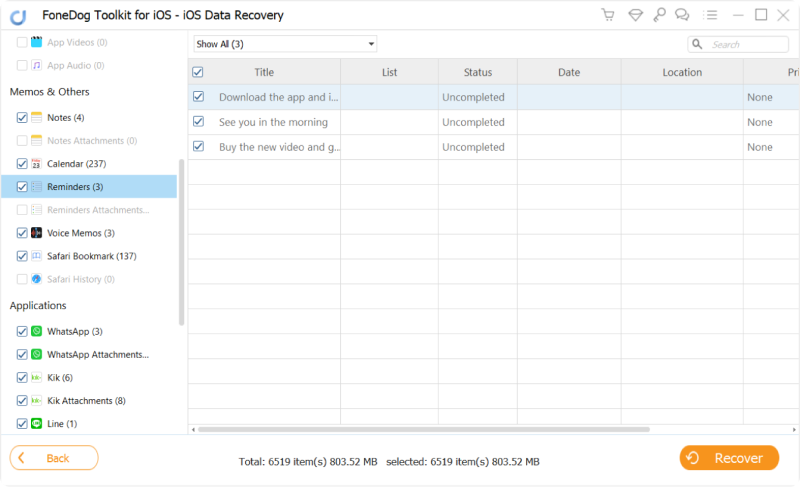
Krok 4: Rozpocznij odzyskiwanie.
Po wybraniu wszystkich przypomnień, które chcesz odzyskać z powrotem na iPhonie, kliknij „wyzdrowieć”W prawym dolnym rogu okna aplikacji.
Spowoduje to rozpoczęcie zbierania wszystkich wybranych przypomnień i umieszczenie ich w jednym pliku, który można bezpośrednio wyświetlić. Po prostu postępuj zgodnie z instrukcjami kreatora, który instruuje cię, aby zdefiniować ścieżkę, w której zostanie zapisany plik do wygenerowania.
Zalecamy zapisanie go jako plik HTML, aby można było wyświetlać wszystkie przypomnienia bezpośrednio z przeglądarki.
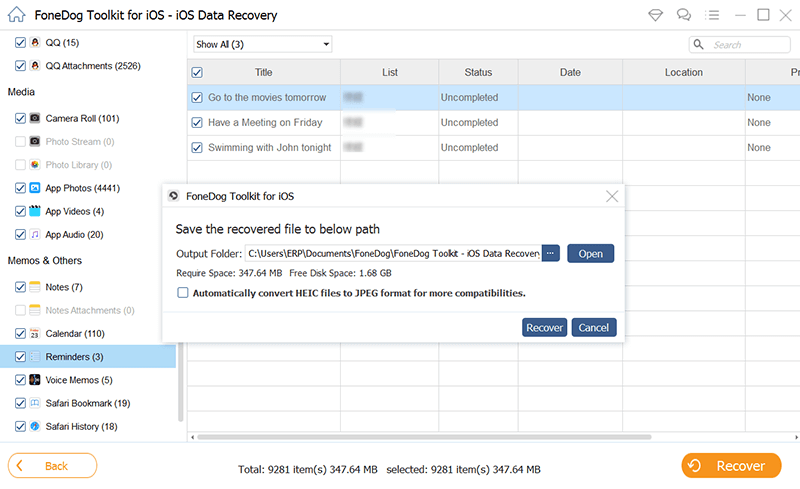
Oto kroki, które należy wykonać dla „Odzyskaj z urządzenia iOS”Moduł odzyskiwania systemu FoneDog Toolkit - Odzyskiwanie danych iOS.
W przypadku, gdy nie udało się odzyskać usuniętych przypomnień, możliwe jest, że zostały one zastąpione nowymi danymi Przypomnień, których ten moduł odzyskiwania nie może odzyskać.
Ale możesz wypróbować inny moduł, aby rozwiązać problem - „Odzyskaj z pliku kopii zapasowej iTunes".
Pobieranie przypomnień poprzez „Odzyskaj z pliku kopii zapasowej iTunes”
Jeśli często tworzysz kopie zapasowe plików i zawartości urządzenia iPhone lub pamiętasz ostatnio, że wykonałeś kopię zapasową usuniętych Przypomnień, „Odzyskaj z pliku kopii zapasowej iTunes”Moduł odzyskiwania jest tym, który może pomóc w rozwiązaniu tego problemu.
Przed rozpoczęciem przywracania upewnij się, że przechowujesz pliki kopii zapasowej na tym samym komputerze, na którym Zestaw narzędzi FoneDog - Odzyskiwanie danych iOS oprogramowanie jest zainstalowane.
Krok 1: Przejdź do „Odzyskaj z pliku kopii zapasowej iTunes”.
Wróć do głównego ekranu aplikacji i wybierz ten moduł odzyskiwania z lewego panelu okna.
Spowoduje to przejście do „Odzyskaj z kopii zapasowej iTunes”Karta głównego ekranu.

Krok 2: Wybierz plik kopii zapasowej iTunes.
Każdy plik kopii zapasowej iTunes na komputerze może zawierać przypomnienia, które chcesz przywrócić z powrotem na urządzenie iPhone.
Wybierz ten, który może mieć te przypomnienia. Jeśli masz inne pliki kopii zapasowej zapisane w innym folderze lub ścieżce na komputerze lub laptopie, ręcznie dodaj je do listy, klikając „Wybierz"Przycisk.
Ponadto, jeśli regularnie tworzysz kopie zapasowe danych iPhone'a z szyfrowaniem, narzędzie pomoże ci je zidentyfikować za pomocą ikony kłódki znajdującej się przed każdą nazwą pliku kopii zapasowej.

Krok 3: Rozpocznij skanowanie.
Po wybraniu pliku kopii zapasowej iTunes do przywrócenia kliknij „Rozpocznij skanowanie"Przycisk.
The Zestaw narzędzi FoneDog - Odzyskiwanie danych iOS przejrzy wybrane pliki kopii zapasowej, zbierając całą ich zawartość, która będzie dostępna do pobrania po zakończeniu procesu skanowania.
Krok 4: Odzyskaj swoje przypomnienia.
Podobnie w przypadku poprzedniego modułu odzyskiwania wyniki skanowania będą wyświetlane w lewym panelu programu, wyświetlając listę wszystkich plików znalezionych w plikach kopii zapasowych, które wcześniej wybrałeś.
W " Notatki i inne", szukać " Przypomnienia”I wybierz te, które chcesz odzyskać.
Po zakończeniu kliknij „wyzdrowieć”. Postępuj zgodnie z instrukcjami kreatora i zapisz wszystkie swoje przypomnienia jako plik HTML, abyś mógł je wyświetlić bezpośrednio.
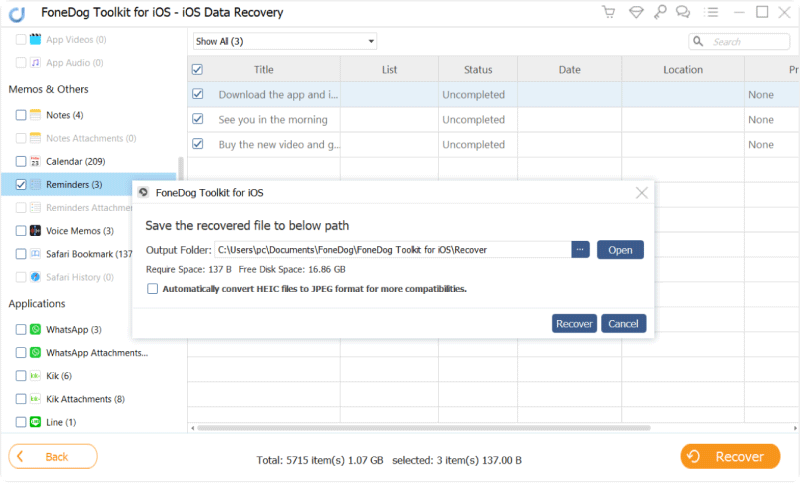
Oto kroki, które należy wykonać podczas pobierania usuniętych przypomnień przez „Odzyskaj z pliku kopii zapasowej iTunes”Moduł odzyskiwania. Trzecia opcja działa tak samo z tym, ale ma inne kroki do wykonania, ponieważ tym razem dotyczy twojego cennego konta iCloud.
Pobieranie przypomnień poprzez „Odzyskaj z pliku kopii zapasowej iCloud”
Twoja iCloud służy tak wielu pożytecznym celom, zwłaszcza jeśli jesteś dużym użytkownikiem iPhone'a - masz mnóstwo zdjęć, filmów i innych plików.
Tak długo, jak regularnie tworzysz kopie zapasowe swoich plików na iCloud, możemy odzyskać usunięte przypomnienia za pomocą „Odzyskaj z pliku kopii zapasowej iCloud”Opcja odzyskiwania w zestawie narzędzi FoneDog - aplikacja do odzyskiwania danych iOS.
Krok 1: Przejdź do „Odzyskaj z pliku kopii zapasowej iCloud” i zaloguj się do iCloud.
Wróć do głównego wyboru modułów odzyskiwania i wybierz tę opcję. Ten moduł odzyskiwania jest reprezentowany ikoną chmury, abyś mógł go natychmiast zlokalizować.
Następnie zobaczysz, że musisz zalogować się na swoje konto iCloud. Zaloguj się do aplikacji, aby uzyskać dostęp do plików kopii zapasowych przechowywanych na iCloud.
Należy również pamiętać, że należy odłączyć telefon od komputera lub laptopa, aby uniknąć ryzyka modyfikacji bieżących danych telefonu.

Krok 2: Wybierz plik kopii zapasowej do przywrócenia.
Po zalogowaniu zostaniesz przekierowany do „Odzyskaj z iCloud Backup”ekran, który pokaże listę plików kopii zapasowych utworzonych na koncie iCloud.
Oceń, który chcesz pobrać, zwłaszcza „Ostatnia data utworzenia kopii zapasowej”Na jego pokazach po wykonaniu kopii zapasowej.
Pomoże Ci to dowiedzieć się, gdzie możesz znaleźć usunięte przypomnienia, które musisz przywrócić. Kliknij "Pobierz”, Aby przejść do skanowania.

Krok 3: Wykonaj odzyskiwanie usuniętych przypomnień.
Aplikacja rozpocznie skanowanie plików w wybranej kopii zapasowej. Po zakończeniu pokaże wyniki na lewym panelu programu.
Ponieważ pobieramy przypomnienia, zlokalizuj „Notatki i inne”I zaznacz pole wyboru„Przypomnienia".
Otrzymasz podgląd przypomnień zawartych w pliku kopii zapasowej na większej części ekranu programu.
Wybierz te do odzyskania i kliknij „wyzdrowieć”. Spowoduje to zapisanie przypomnień bezpośrednio na komputerze lub laptopie, które można natychmiast wyświetlić i sprawdzić.
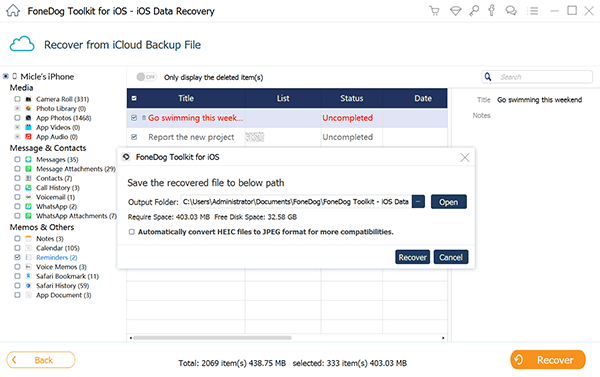
Oto kroki, które należy wykonać, aby odzyskać usunięte przypomnienia za pomocą Zestaw narzędzi FoneDog - Odzyskiwanie danych iOS's "Odzyskaj z pliku kopii zapasowej iCloud"Moduł.
Ta opcja odzyskiwania ma największe zastosowanie w naszym oprogramowaniu, ponieważ większość osób często wykonuje kopie zapasowe bezpośrednio na swoich kontach iCloud. I jest o wiele łatwiej przywrócić je ze względu na silne bezpieczeństwo danych iCloud.
Przewodnik wideo: selektywnie odzyskuj usunięte przypomnienia z iPhone'a
Nie jest trudno odzyskać pliki, które zaginęły lub zostały usunięte, gdy od czasu do czasu zawsze tworzysz kopie zapasowe plików. Tworzenie kopii zapasowych w iTunes i iCloud jest bardzo pomocne w przypadku nagłej utraty danych iPhone'a.
The Zestaw narzędzi FoneDog - Odzyskiwanie danych iOS oprogramowanie z pewnością może pomóc w rozwiązaniu tego problemu, jeśli wspólne rozwiązania dotyczące ich przywracania w ogóle nie zadziałały.
Po przywróceniu usuniętych przypomnień nadszedł czas na nowy nawyk - regularnie twórz kopie zapasowe plików w iTunes lub iCloud. W przypadku iTunes wystarczy podłączyć telefon do komputera lub laptopa z zainstalowanym programem iTunes, aby rozpocząć tworzenie kopii zapasowej telefonu.
Tymczasem w przypadku iCloud podłącz telefon również do komputera lub laptopa, ale upewnij się, że oba urządzenia są podłączone do sieci WLAN lub Internetu, aby proces tworzenia kopii zapasowej przebiegał płynnie.
Zostaw komentarz
Komentarz
iOS Odzyskiwanie danych
3 Metody odzyskiwania usuniętych danych z iPhone'a lub iPada.
Darmowe pobieranie Darmowe pobieranieGorące artykuły
- Jak przenieść zdjęcia z iCloud na PC
- Najważniejsze wskazówki dotyczące wybierania wszystkich na zdjęciach iCloud
- Rozwiązany! Jak odzyskać usunięte wiadomości tekstowe z iPhone'a
- Jak naprawić iPhone nadal usuwa moje wiadomości w 2020 roku
- Jak odzyskać usunięte wiadomości z iPhone'a XS
- Jak usunąć usunięte wiadomości bez kopii zapasowej [Krótki przewodnik]
- 2020: Najlepsze oprogramowanie do odzyskiwania wiadomości tekstowych Bezpłatne pobieranie
- Najlepsze oprogramowanie iPhone Text Recovery w 2020 roku
/
CIEKAWYDULL
/
PROSTYTRUDNY
Dziękuję Ci! Oto twoje wybory:
Doskonały
Ocena: 4.4 / 5 (na podstawie 80 oceny)
